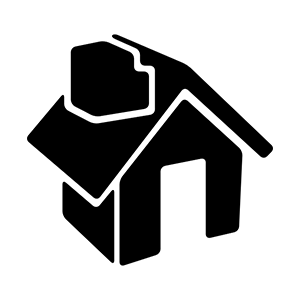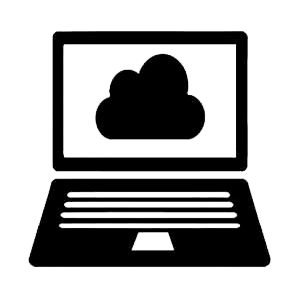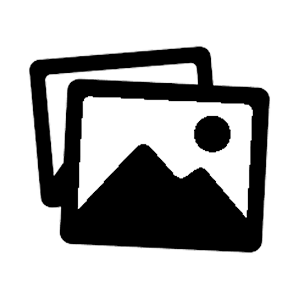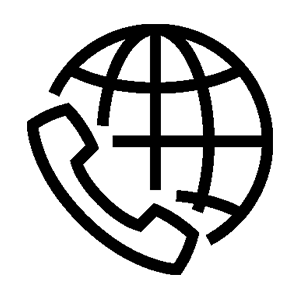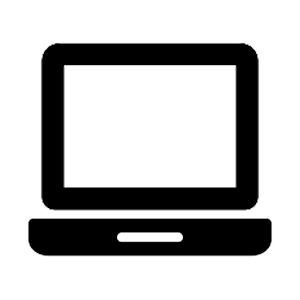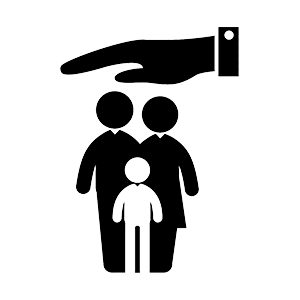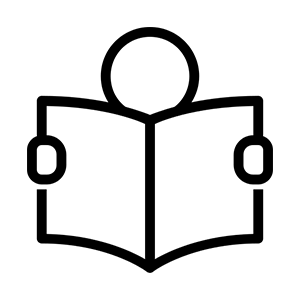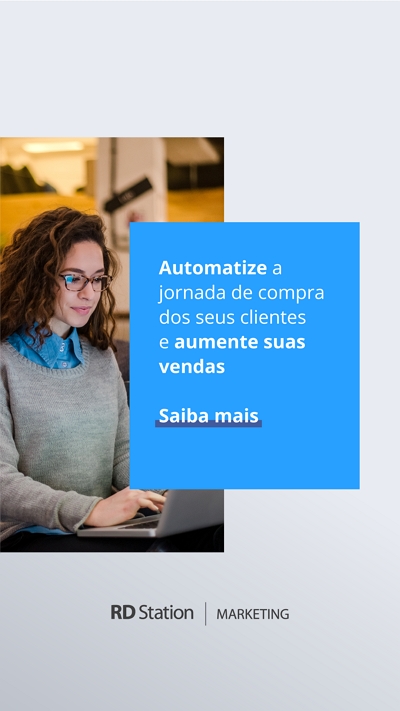Passo 1: Como criar ou excluir uma conta de e-mail na Hostinger
Entre em sua conta de hospedagem utilizando o site da própria hostinger: www.Hostinger.com.br
Em seguida, no “Painel de Controle” de sua hospedagem de sites, role a tela para baixo observando o menu de opções e encontre a opção: “Contas de e-mail”, como exibido na imagem abaixo.
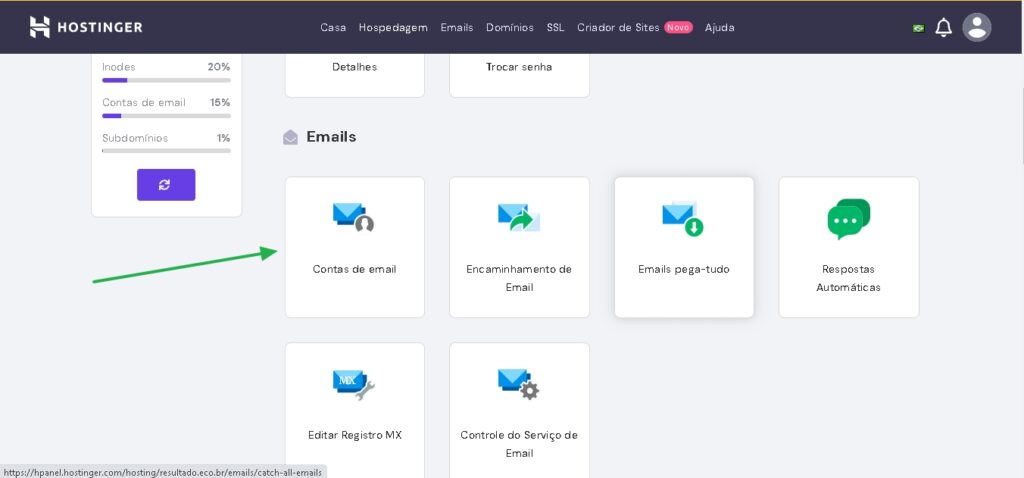
Passo 2: Como criar ou excluir uma conta de e-mail na Hostinger
Pronto, você já está na tela certa, basta escolher o nome que usará em seu e-mail e clicar em “Criar”, que seu e-mail já será criado.
Pode sair do padrão “contato@nomedomeusite.com.br”, aliás prefira o não uso desse e-mail em particular que atrai o recebimento de muitos spans.
Seja criativo e humanizado no atendimento online de seu cliente, utilize e-mails como:
comercial@nomedomeusite.com.br
oi@nomedomeusite.com.br
meu@nomedomeusite.com.br
seja@nomedomeusite.com.br
use@nomedomeusite.com.br
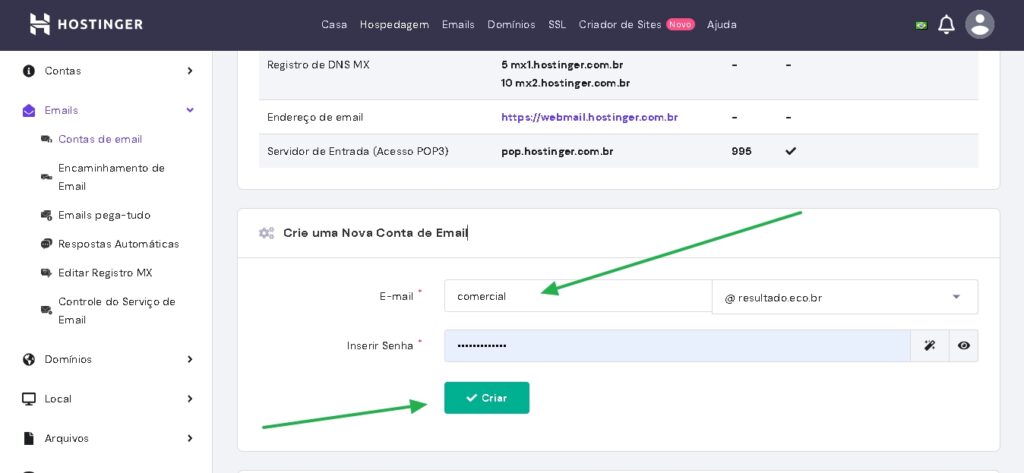
Passo 3: Como criar ou excluir uma conta de e-mail na Hostinger
Para excluir uma conta já criada, ainda na mesma tela de criação de contas de e-mails.
Role a tela para baixo e visualize a lista de contas já ativas.
Escolha a conta que deseja excluir e clique no botão de “Excluir” com a cor rosa e sinalizado com o ícone de uma lixeira.
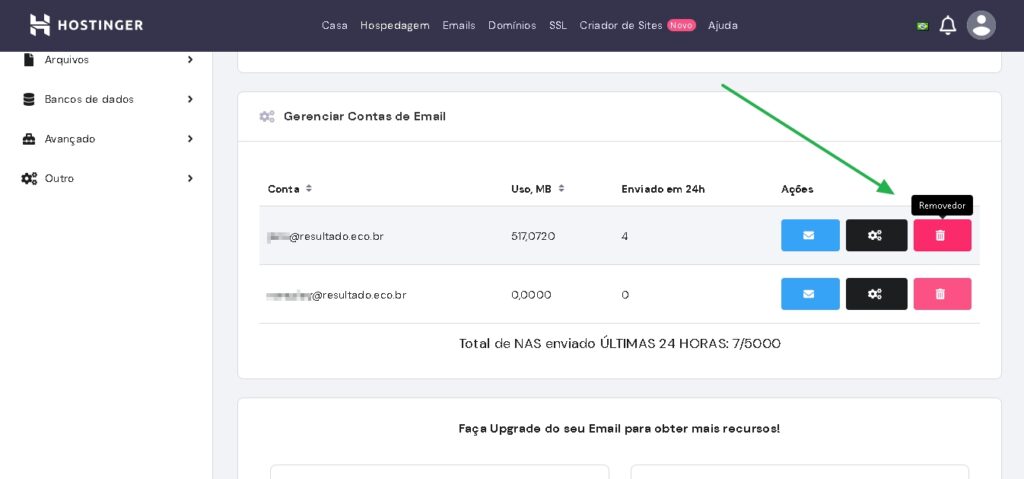
Dica bônus: Como criar ou excluir uma conta de e-mail na Hostinger
Para acessar sua conta de e-mails Hostinger, existem 2 jeitos:
Diretamente por este link:
https://webmail.hostinger.com.br/auth
Ou
Utilizando um endereço personalizado em seu navegador de internet, como no exemplo abaixo:
webmail.nomedomeusite.com.br
(Você deve trocar a parte do texto “nomedomeusite.com.br” pelo endereço atual do seu site).